Vill du ändra produktnyckeln för Office 2013 eller Office 2016? Vill du ändra Microsoft Office 2013 eller Office 2016-produktnyckeln utan att installera om Office-paketet igen? I den här guiden visar vi hur du kan ändra eller uppdatera produktnyckeln.
De flesta Office-användare tycker aldrig att det är nödvändigt att ändra produktnyckeln. Användare som hade angett en piratkopierad nyckel eller användare som hade angett produktnyckeln i en annan utgåva av Office kan behöva ändra eller uppdatera den aktuella nyckeln med en ny produktnyckel för att aktiv Office 2013 ska fungera korrekt.

Om du kör en version av Office 2016/2013 och vill ändra produktnyckeln av vissa anledningar kan du göra det enkelt genom att följa anvisningarna i en av de två angivna metoderna. Den första metoden använder GUI för att ändra Office-produktnyckeln, medan den andra metoden är för användare som föredrar att ändra produktnyckeln med hjälp av Command Prompt.
Följ instruktionerna nedan för att ändra eller uppdatera produktnyckel för Office 2013/2016 i Windows.
Ändra eller uppdatera licensnyckel för Office 2016/2013
METOD 1 av 2
Steg 1: Öppna program och funktioner . För att göra det, skriv Program och funktioner i Start-menyns sökrutan eller Startskärm och tryck sedan på Enter-tangenten.
Eller
Öppna Kör- kommandofältet med hjälp av Windows + R snabbtangent, skriv Appwiz.cpl i rutan och tryck sedan på Enter-tangenten.
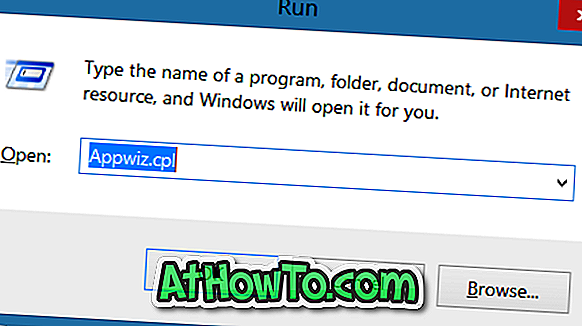
Steg 2: Sök efter Microsoft Office 2013-inmatning, högerklicka på samma och klicka sedan på Ändra alternativ.
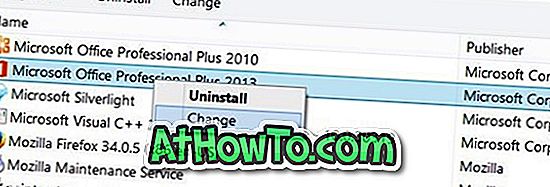
Steg 3: Välj här Ange ett produktnyckelalternativ och klicka på Fortsätt- knappen.
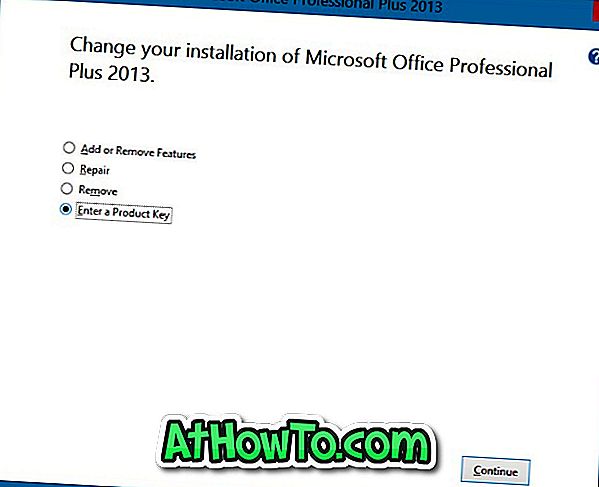
Steg 4: Ange din nya 25-nyckel produktnyckel i rutan och klicka sedan på Fortsätt- knappen för att ändra produktnyckel för Office 2013.
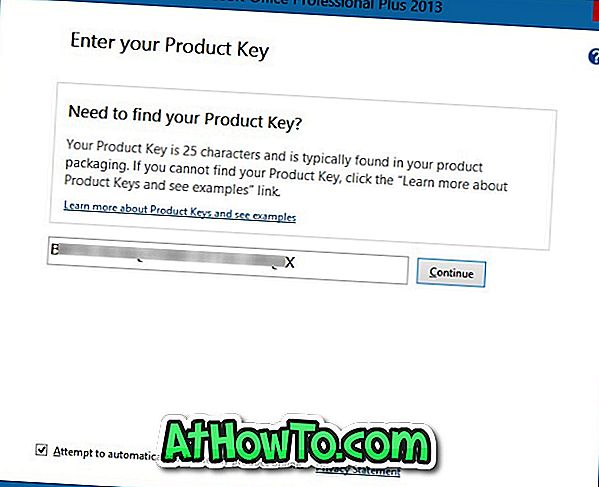
Observera att det här visar installationsskärmen. Du kan helt enkelt klicka på Fortsätt eller klicka på Anpassa-knappen för att lägga till / ta bort ett Office-program.
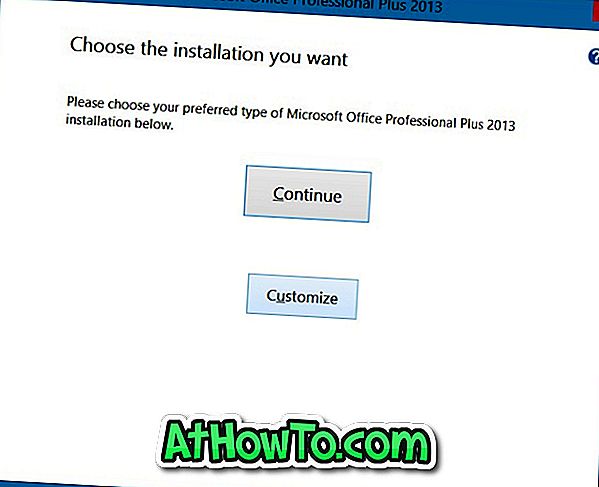
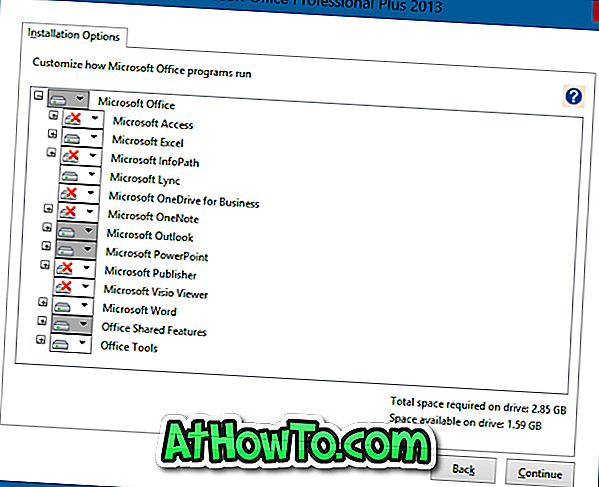
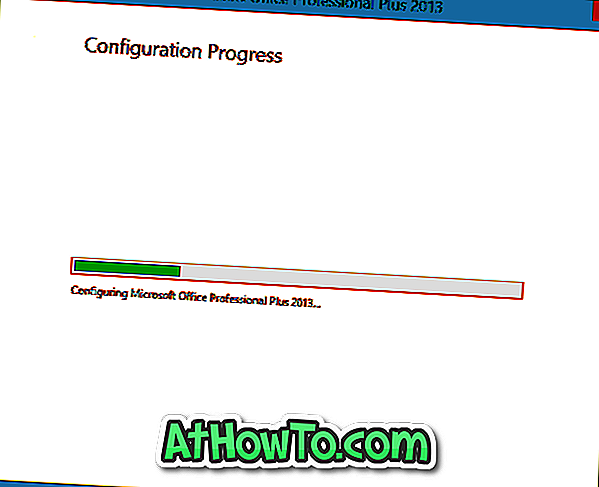
Lycka till!
METOD 2 av 2
Byt Office 2013/2016 från Command Prompt
Steg 1: Första steget är att öppna förhöjd kommandotolkning . För att göra det kan du helt enkelt skriva CMD i Start-skärmen eller Start-menyns sökrutan och tryck sedan på Ctrl + Skift + Enter-tangenten.
Alternativt kan du navigera till Kommandotolkning i Start-menyn eller Start-skärmen, högerklicka på Kommandotolken och sedan klicka på Kör som administratörsalternativ.

Observera att körning av Kommandotolken som administratör är nödvändig för att ändra produktnyckel för Office.
Steg 2: I kommandotolkningen, exekvera följande kommando:
Om du kör 64-bitars Office på 64-bitars Windows, använd följande kommando:
cscript "C: \ Program \ Microsoft Office \ Office15 \ OSPP.VBS" / inpkey: XXXXX-XXXXX-XXXXX-XXXXX-XXXXX
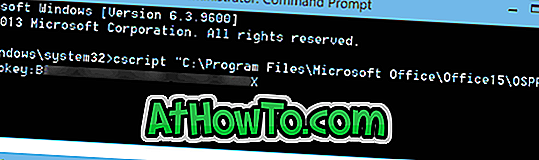
Om du kör 32-bitarsversion Office 2013 på 32-bitars Windows, använd följande kommando:
cscript "C: \ Program \ Microsoft Office \ Office15 \ OSPP.VBS" / inpkey: XXXXX-XXXXX-XXXXX-XXXXX-XXXXX
Om du kör 32-bitarsversion av Office 2013 på 64-bitars Windows, använd följande kommando istället:
cscript "C: \ Programfiler (x86) \ Microsoft Office \ Office15 \ OSPP.VBS" / inpunk: XXXXX-XXXXX-XXXXX-XXXXX-XXXXX
I ovanstående kommando ska du ersätta XXXXX-XXXXX-XXXXX-XXXXX-XXXXX med den nya nyckeln som du vill använda.
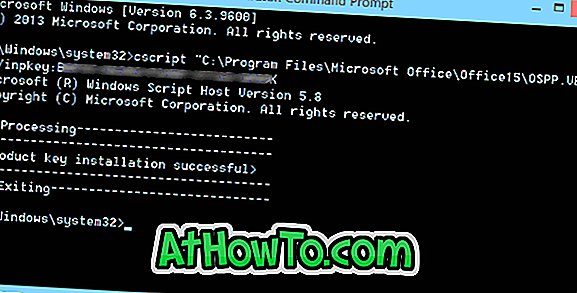
När nyckeln uppdaterats, visas meddelandet "Produktnyckelinstallation". Det är allt!
Låt oss veta varför ändrade du din produktnyckel genom att lämna en kommentar.














